こちらのページでは、エルグラムの「初回アクション」機能の使い方を解説します。
初回アクション機能とは?
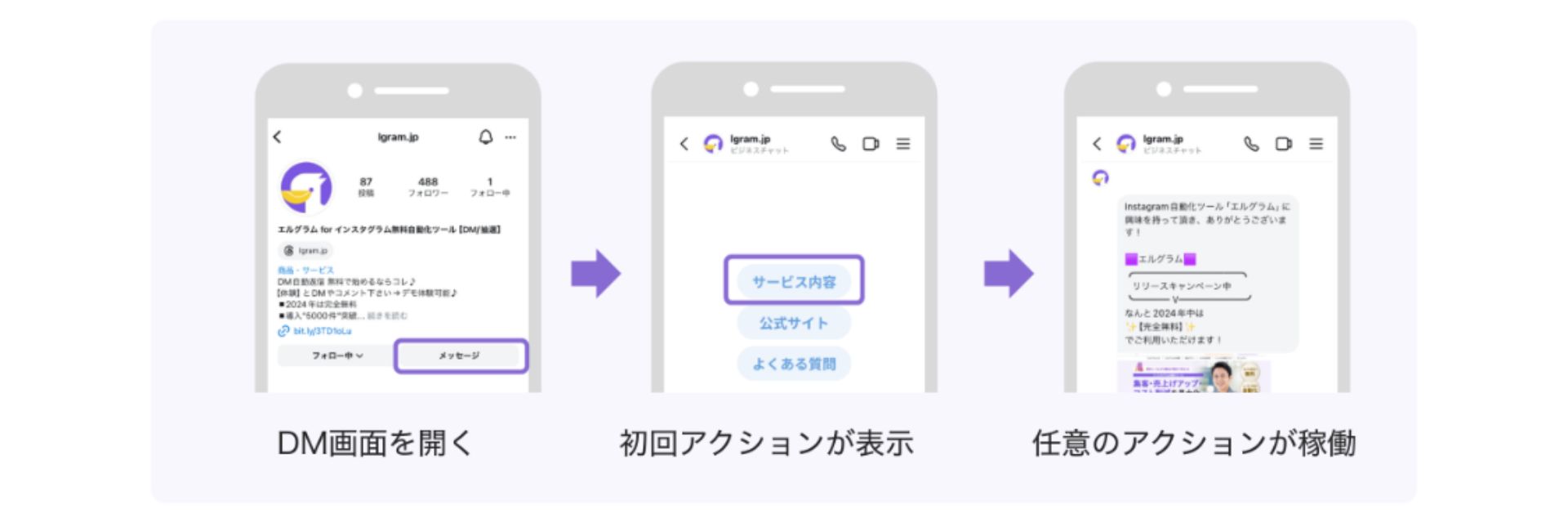
初回アクション機能は、DMでやり取りをしたことのないユーザーが
初めてあなたのDM画面を開いた際に表示されるアクションボタンのことです。
初回アクションを導入することで、サロン運営の負担を軽減し、より良い顧客サービスを提供できます。
- サービス紹介
- アンケート実施
- 初回クーポンの配布
初回アクション設定の流れ
初回アクション機能の設定は、以下の手順で行います。
1.初回アクションを開く
2.初回アクション編集
3.稼働のON/OFF設定
1.初回アクションを開く
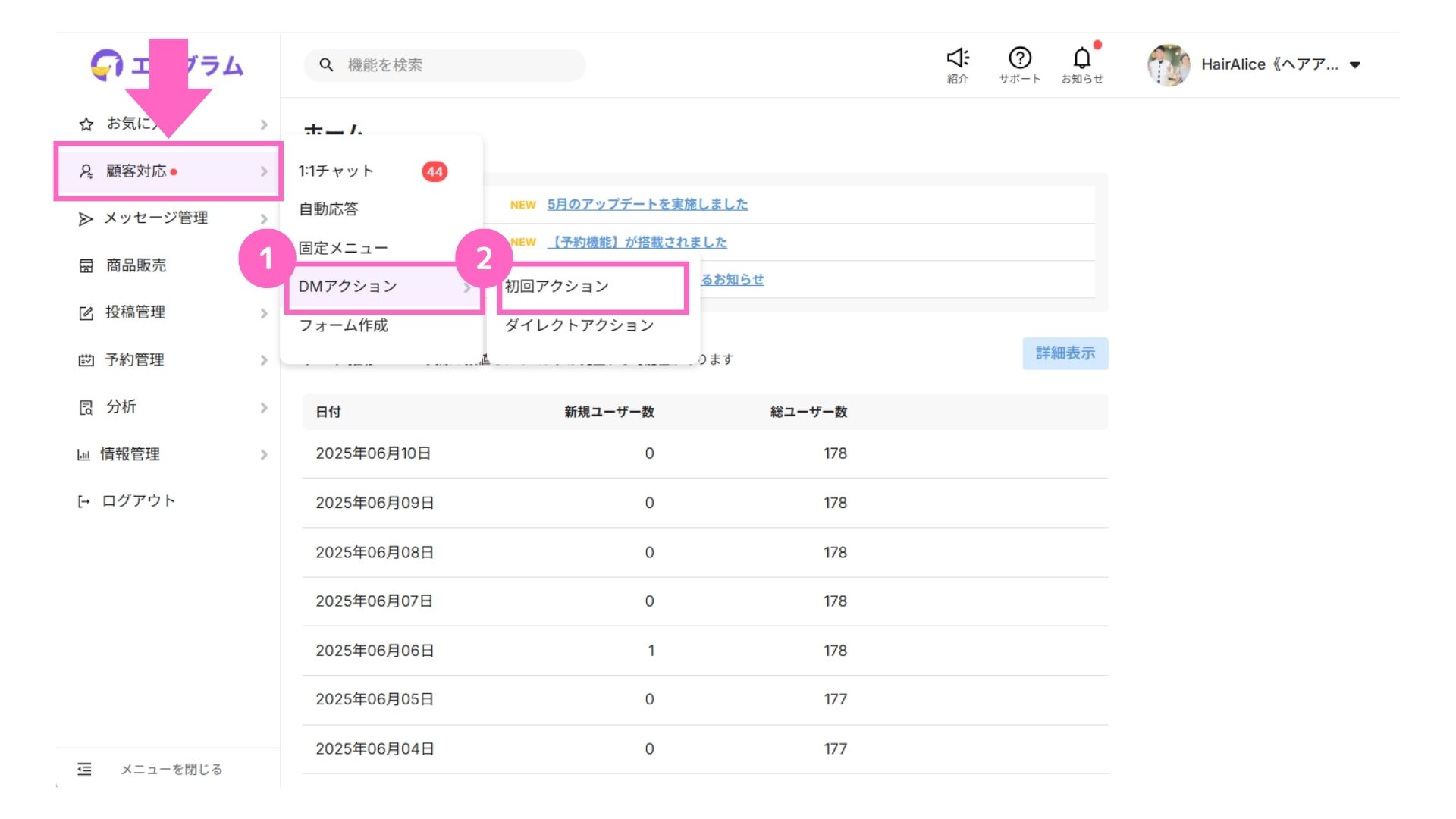
① 顧客対応から「DMアクション」を選択
②「初回アクション」をクリック
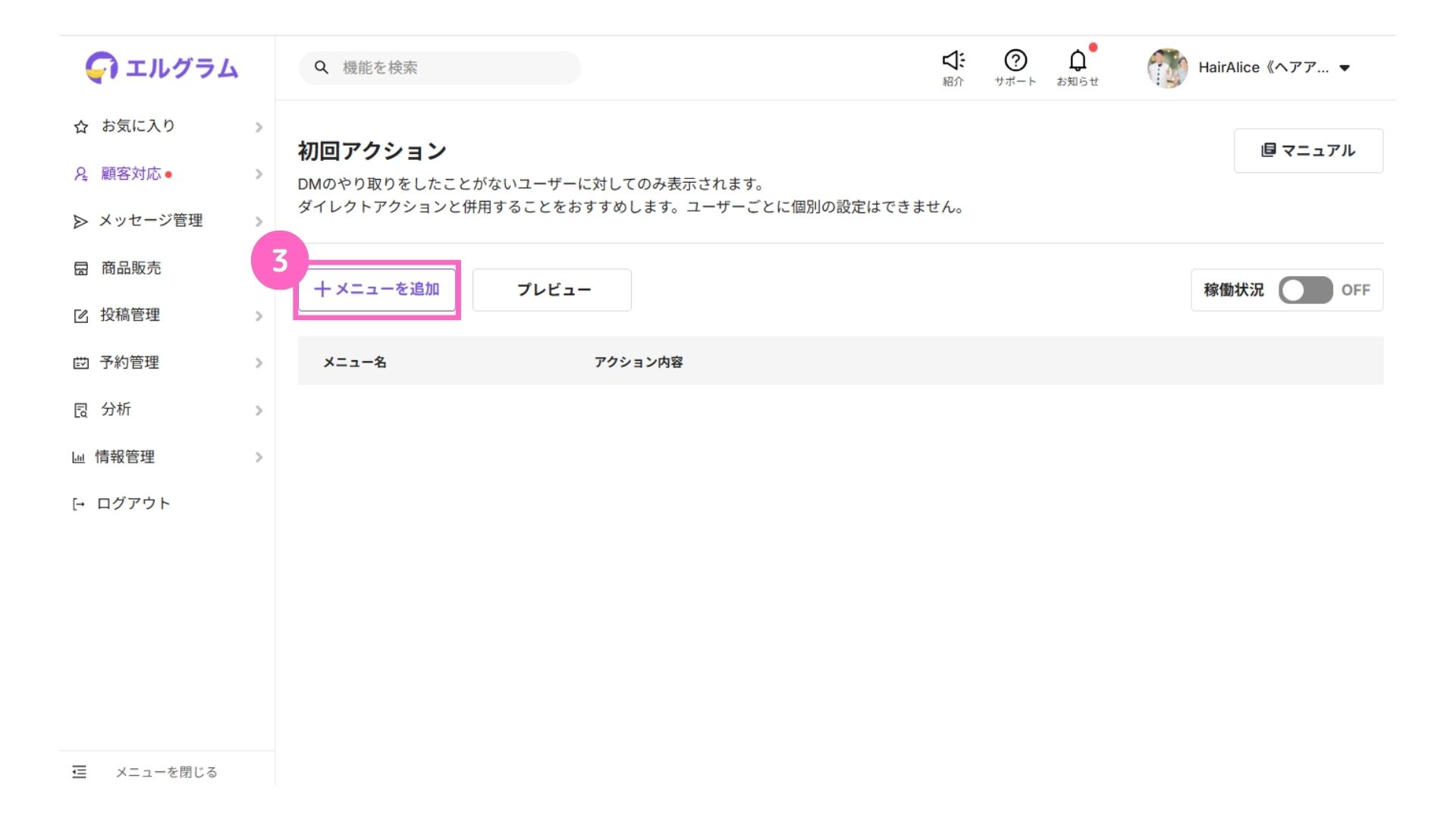
③「メニューを追加/メニューを編集」をクリック
初回アクションを設定したことがあれば、「メニューを編集」と表示されます。
2.初回アクション編集
+メニュー追加をクリックすると、初回アクション編集画面が表示されます。
ここで初回アクションの設定を行います。
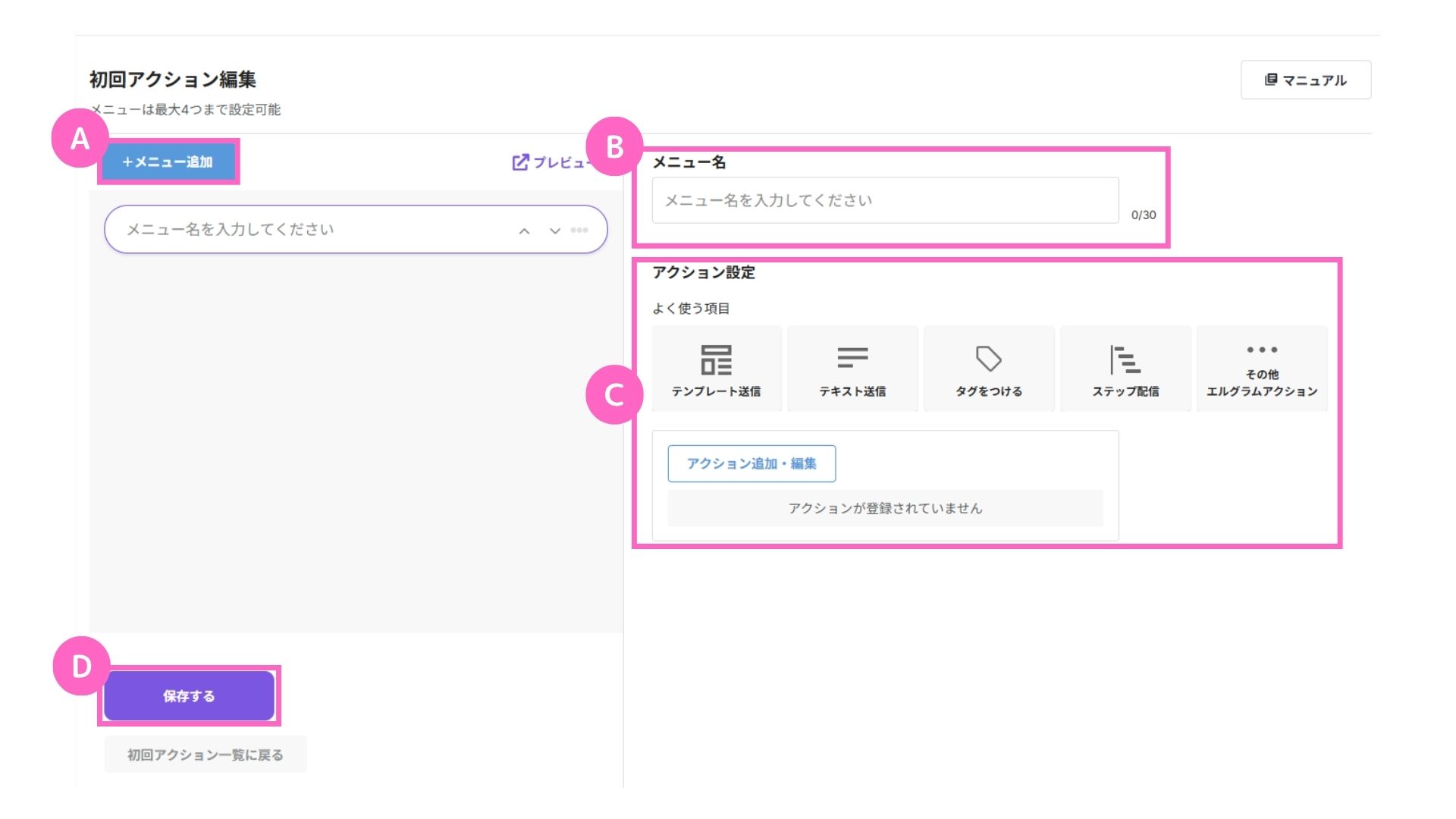
以下の各項目について順番に説明します。
A. メニュー追加
メニューを追加できます。メニューは最大4つまで設定可能です。
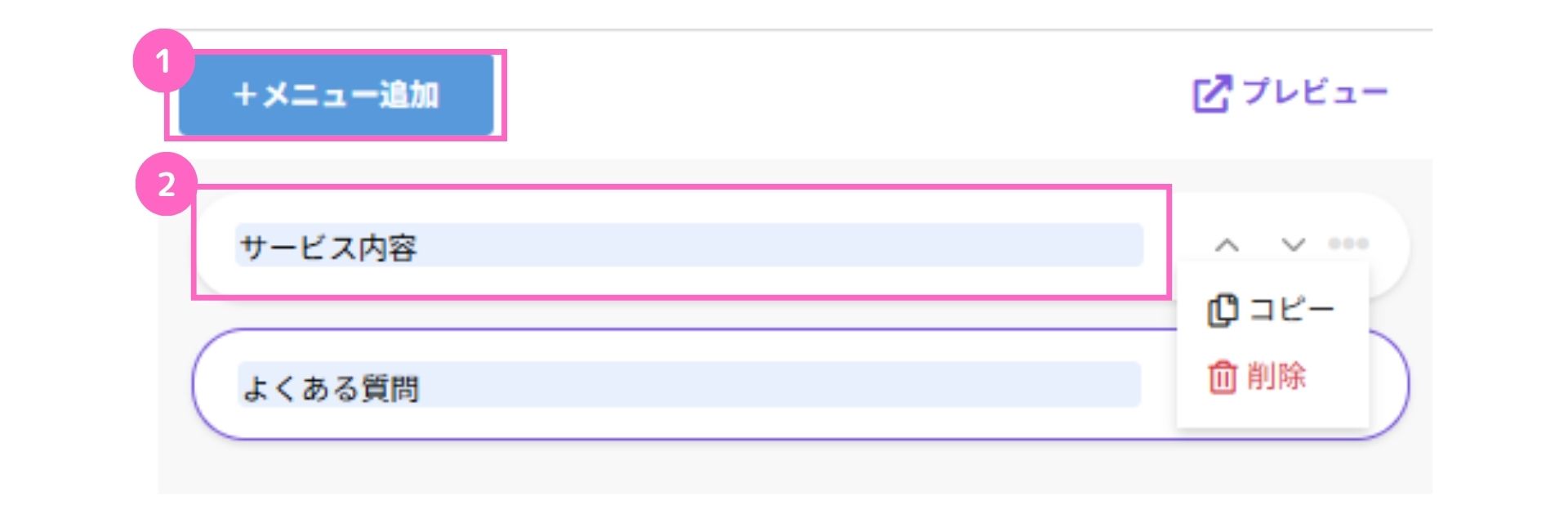
①「+メニューを追加」をクリック
② メニュー名を入力
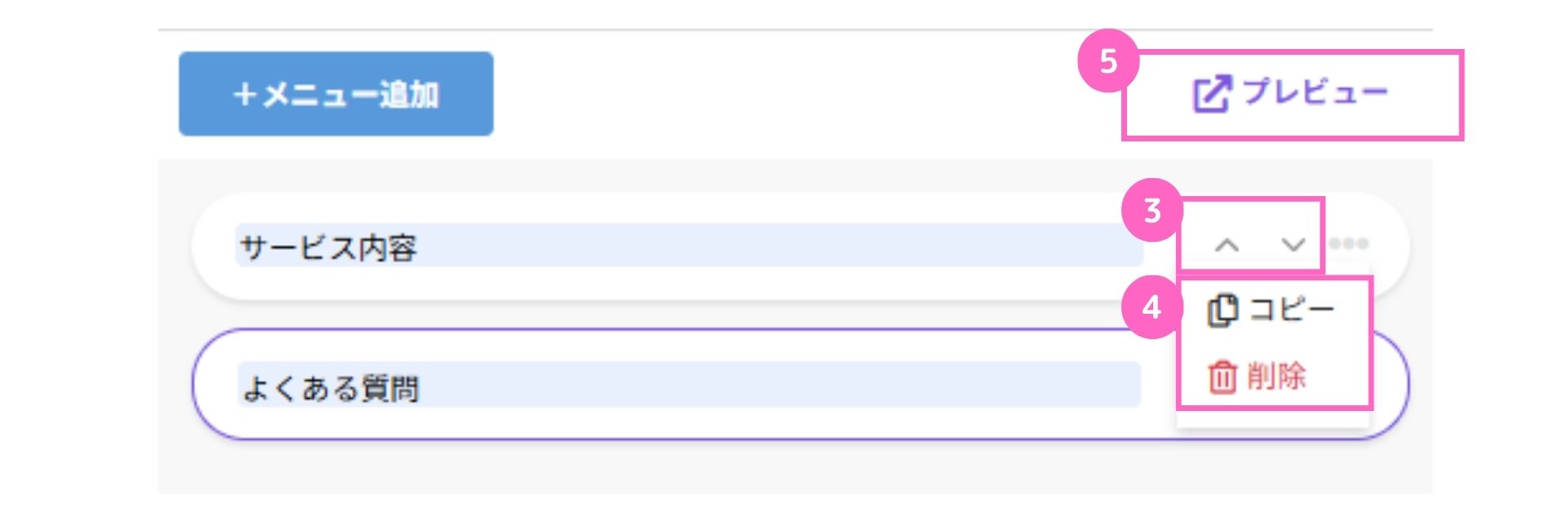
③表示順の変更をしたい場合は矢印をクリック
④三点リーダーにカーソルを合わせるとコピー/削除が可能
⑤プレビュー確認する場合はクリック
プレビューは以下のように表示されます。
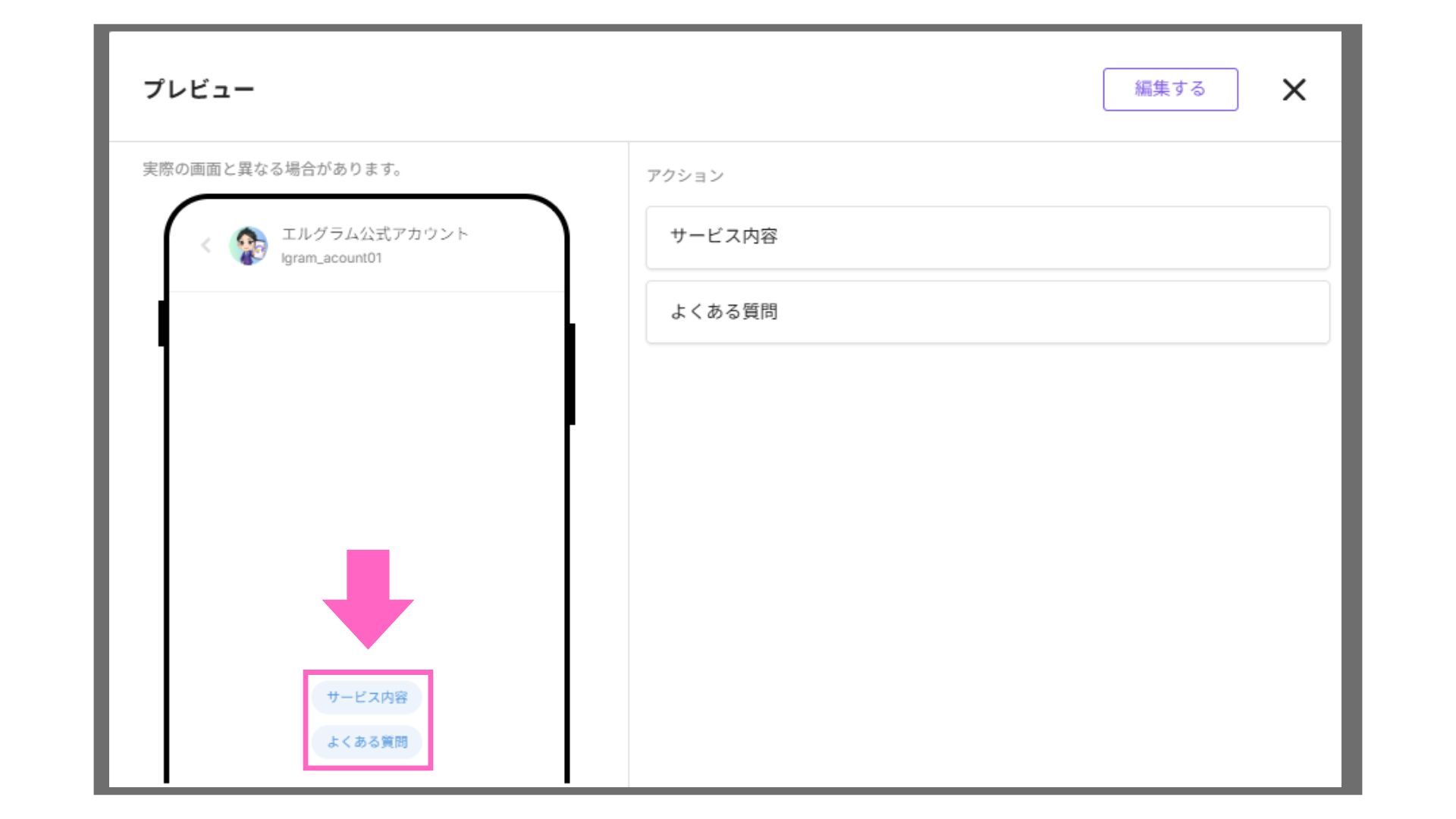
B.メニュー名
初回アクション編集画面の右上にある、メニュー名の設定を行います。
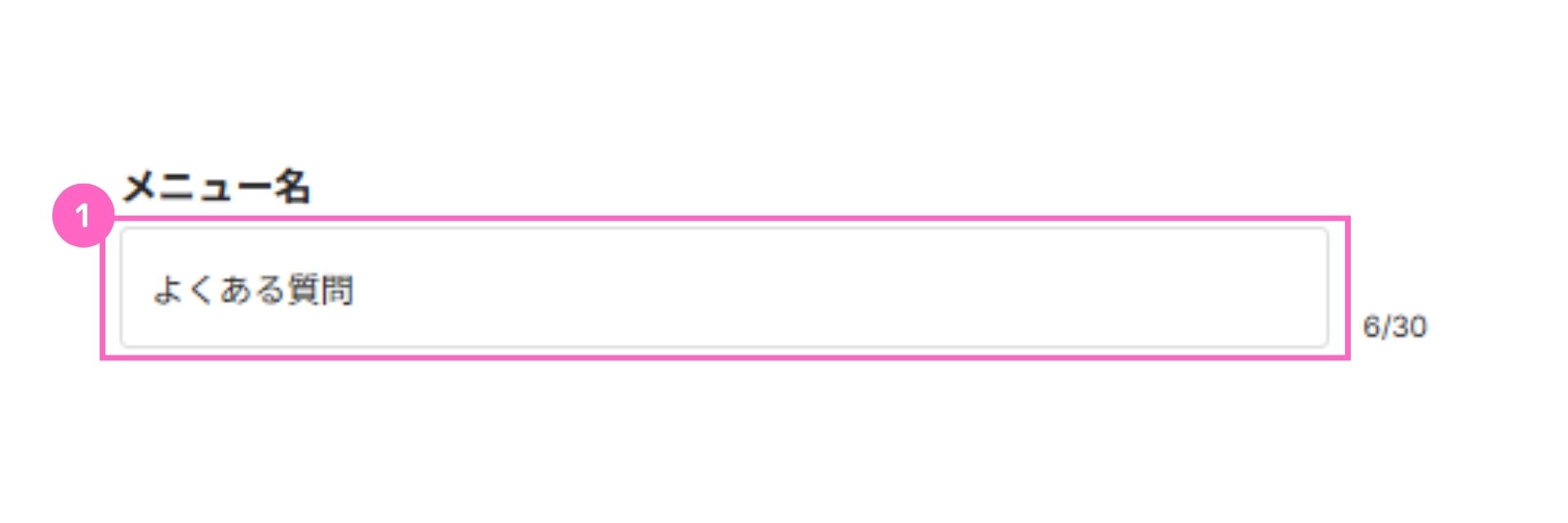
①メニュー名を入力
この内容が、実際にDM画面内に表示されるものとなります。
+メニュー追加のメニュー名入力欄と連動しています。
最大30文字まで入力が可能です。
C.アクション設定
アクション設定では、DM画面内に表示されるメニューボタンを
タップした後に実行するアクションを設定できます。
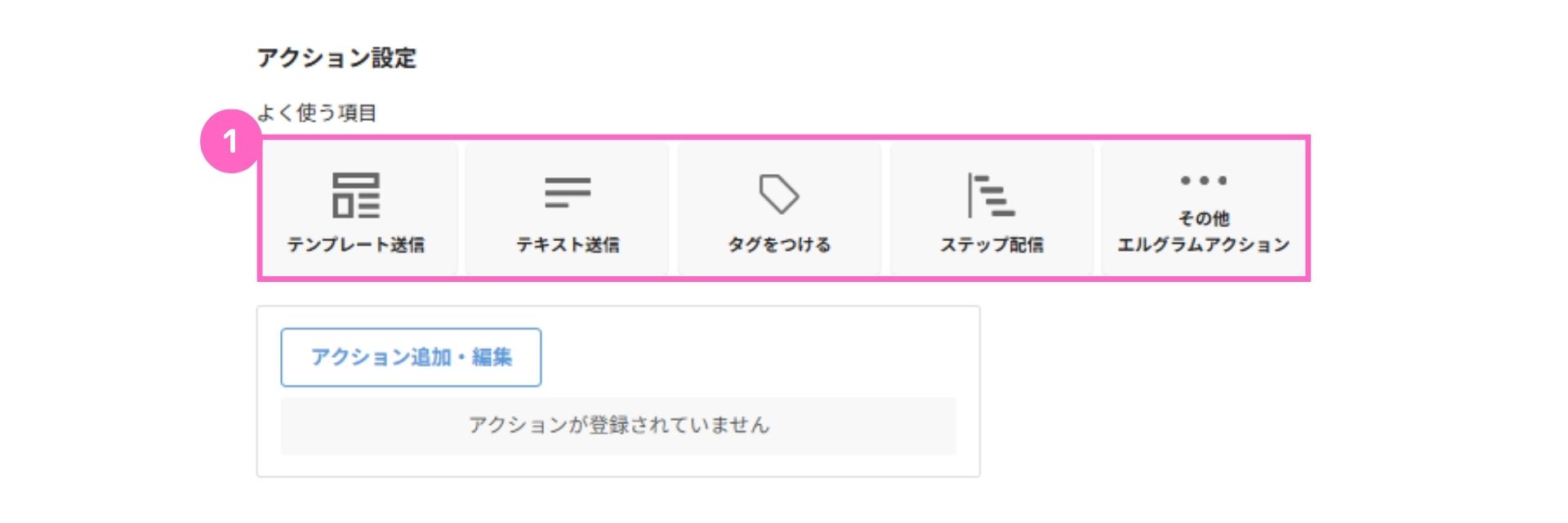
①該当するものがあれば「よく使う項目」からアクションを選択
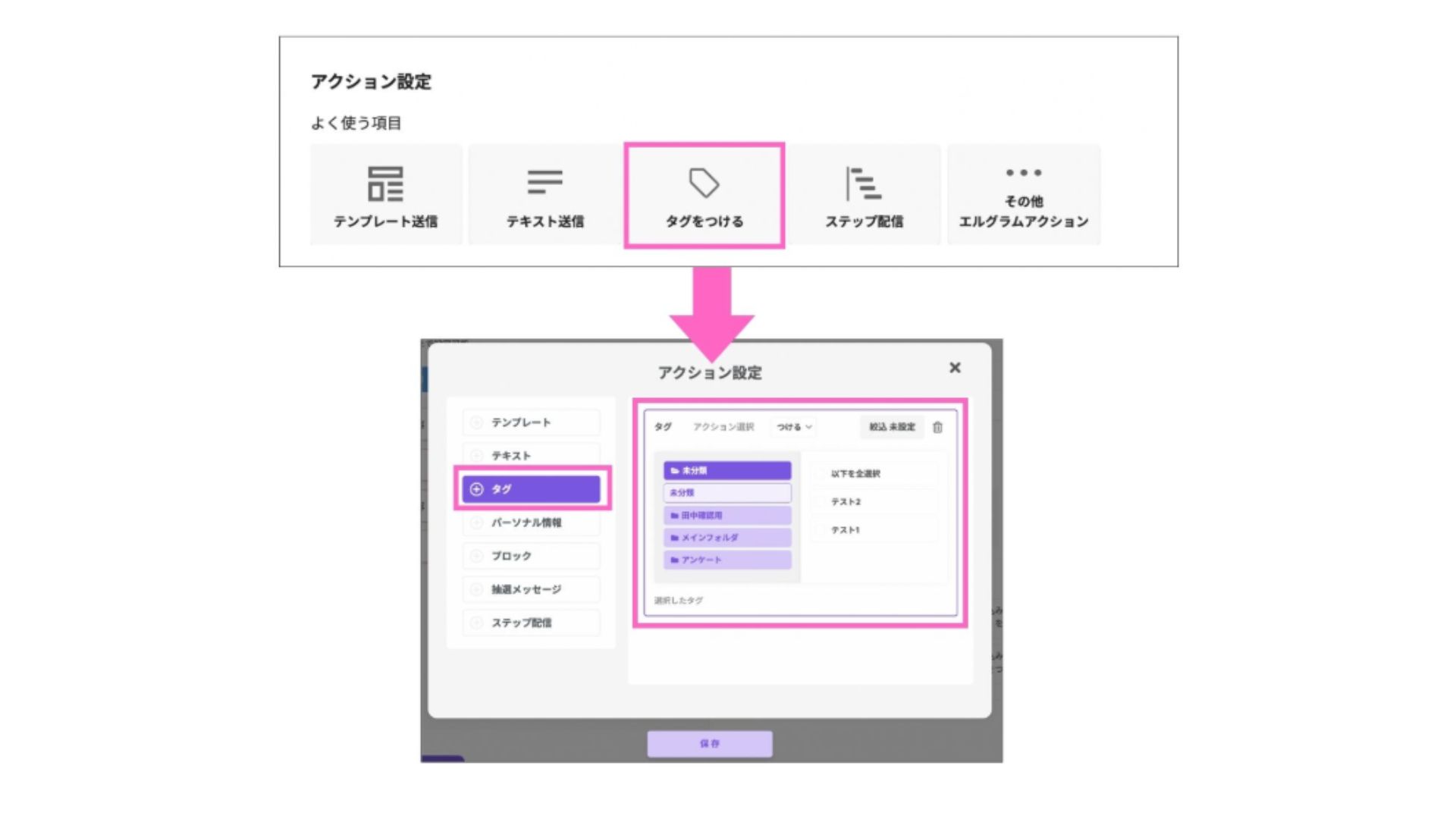
例えば、上図のようにタグをつけるを選択すると、タグのアクション設定画面が開き、
そのまま設定を進められます。
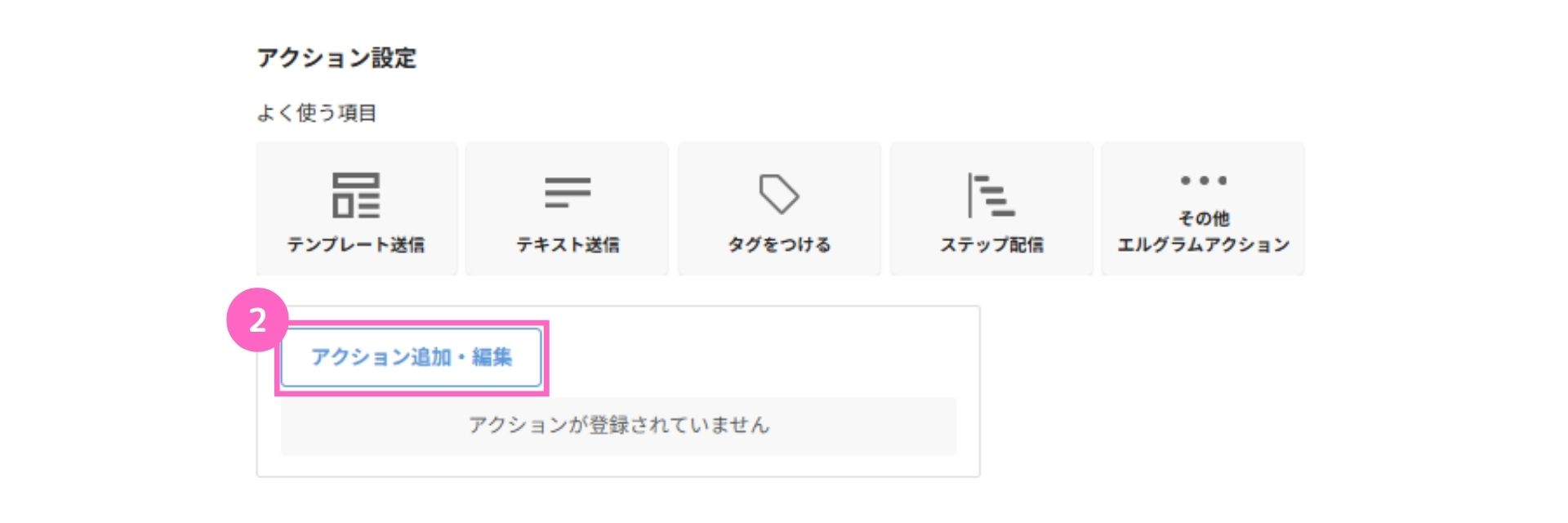
②よく使う項目に該当するアクションがない場合は「アクション追加・編集」をクリック
設定したアクション内容は、アクション追加・編集のボタン下に表示されます。
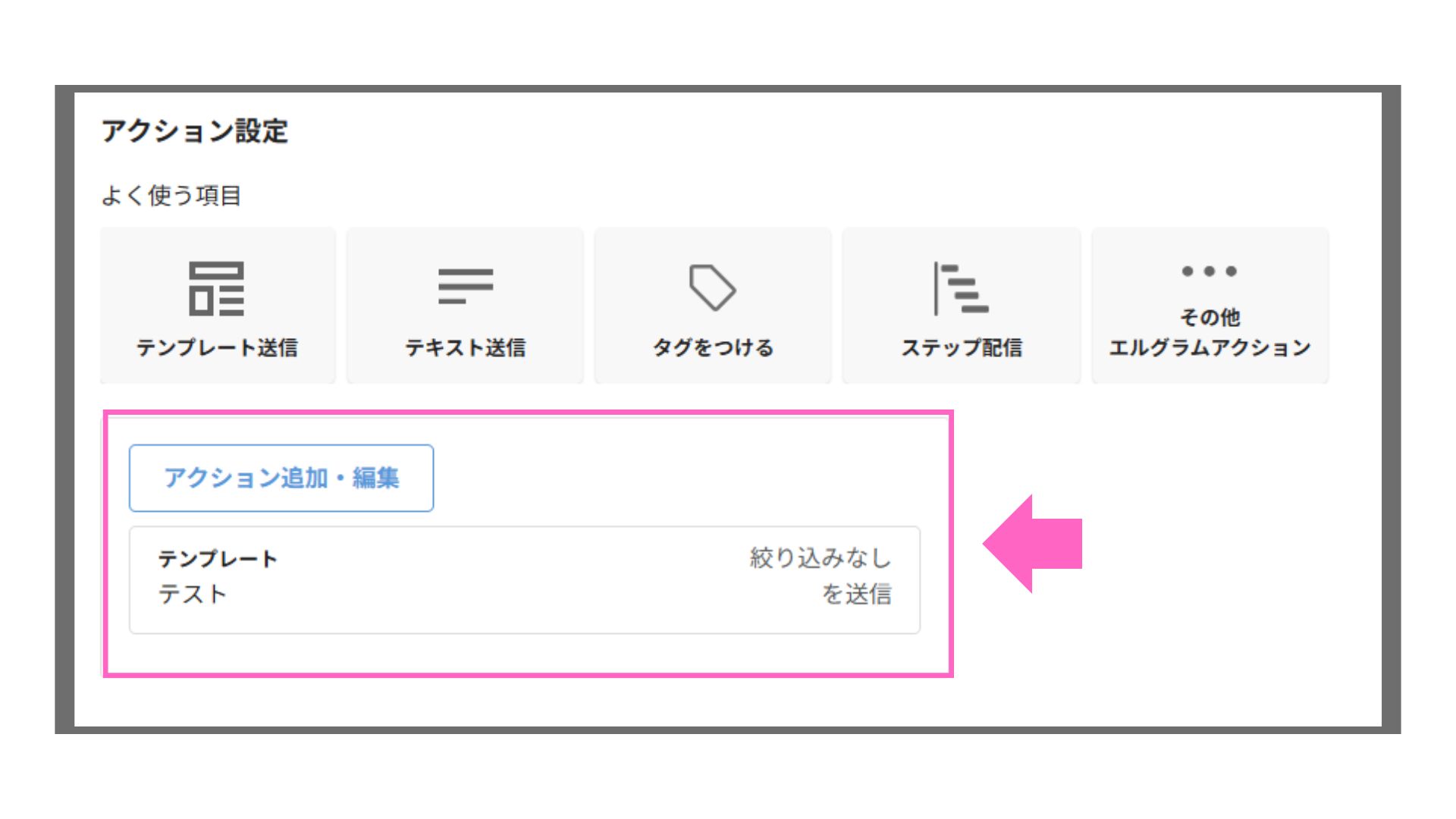
アクション設定の詳細については、こちらをご覧ください。
D.保存する
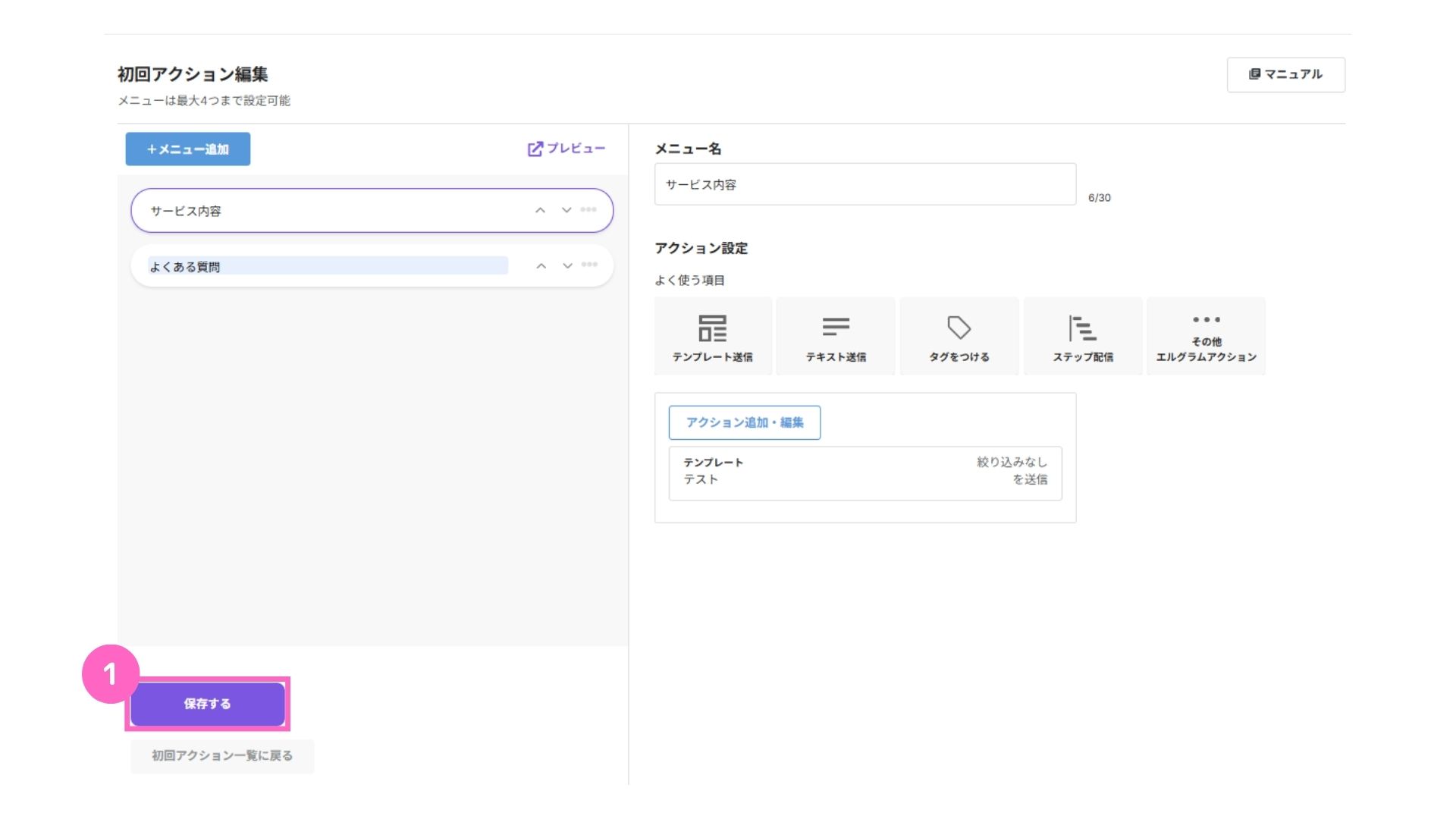
①すべての設定が完了したら「保存」を押す
3.稼働のON/OFF設定
初回アクションの稼働設定を行います。
稼働させたい場合は、必ずONになっているかをご確認ください。
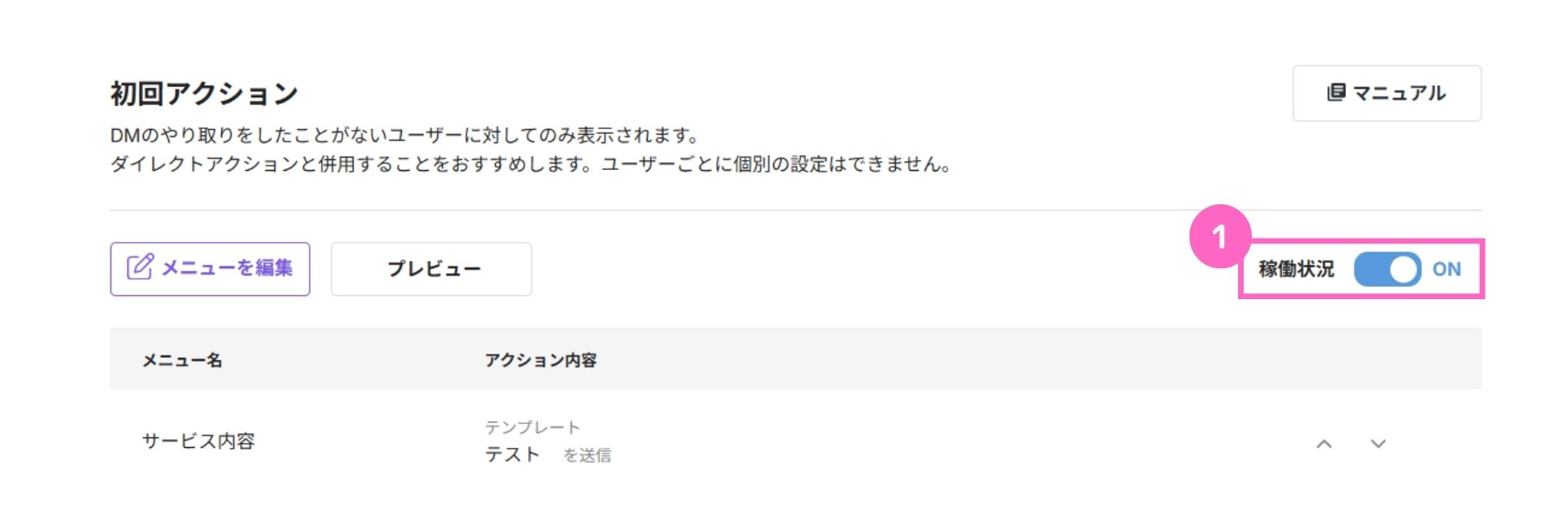
①稼働状況を「ON」にする
以上で、初回アクション機能の解説は終了です。
初回アクション機能を使って、新規ユーザーとの最初の接点を効果的に作りましょう。
サービス紹介やクーポン配布など、様々なアプローチが可能です。ぜひお試しください。
関連記事
関連記事①
アクション設定の使い方
関連記事②
自動応答機能の使い方
関連記事③
ダイレクトアクションの使い方
よくある質問
- Q初回アクションの送信時間を指定することはできますか?
- A
現時点では、初回アクションはユーザーのアクション直後に即時実行されます。時間をずらして配信したい場合は、自動応答機能でアクションタイミングの設定をご検討ください。
- Qダイレクトアクションで作成したリンクやQRコードを読み取ると、初回アクションではなくダイレクトアクションで設定した内容が稼働してしまいます。
- A
初回アクションは、DMでのやり取り(履歴)がないユーザーに稼働します。そのため、DMでのやり取りがあるユーザーには、ダイレクトアクションで設定した内容が稼働します。
- Qダイレクトアクションは使わず、初回アクションだけを設定して運用することはできますか?
- A
可能です。初回アクションとダイレクトアクションは、それぞれ独立した機能です。どちらか一方のみを設定して運用することができますが、併用をおすすめしています。

